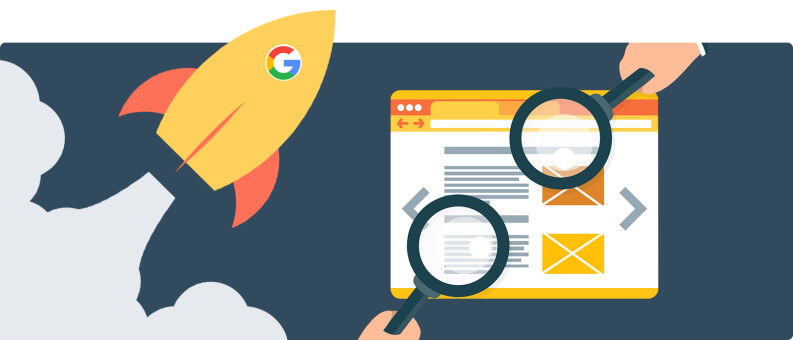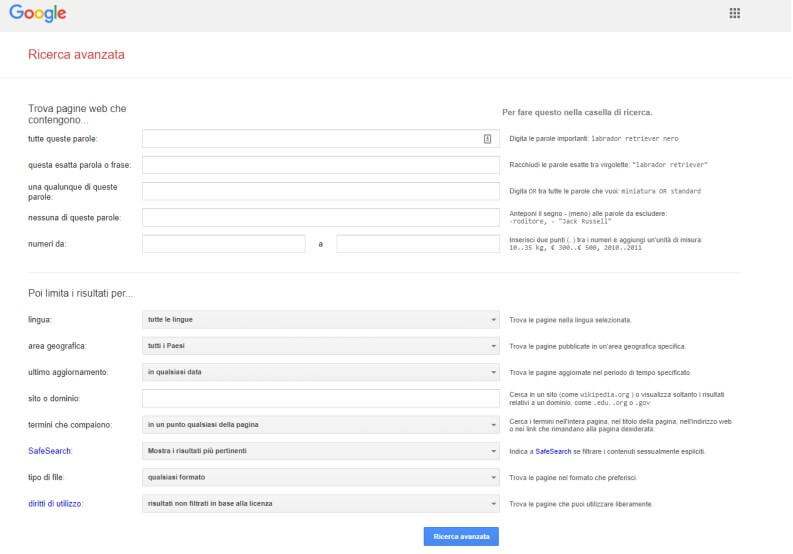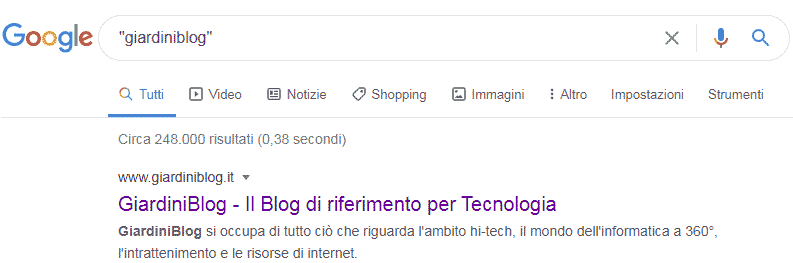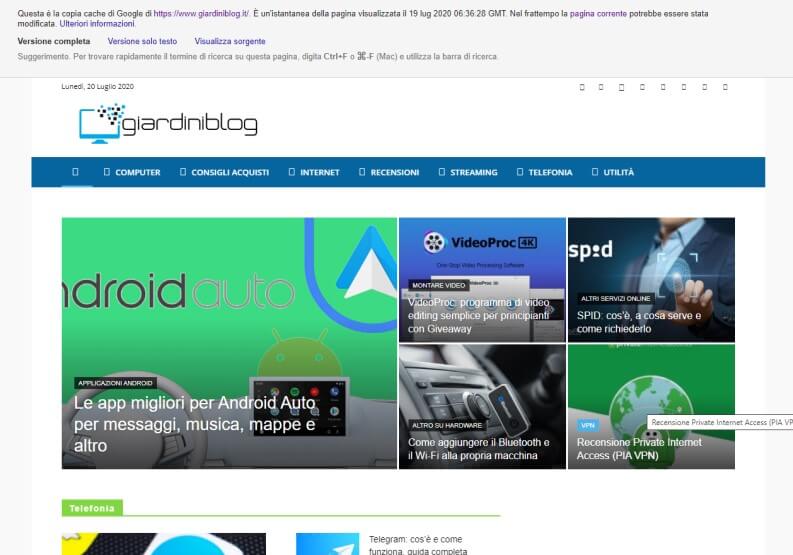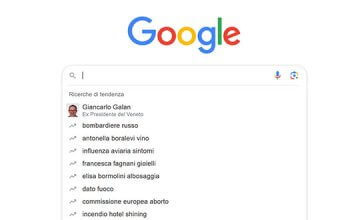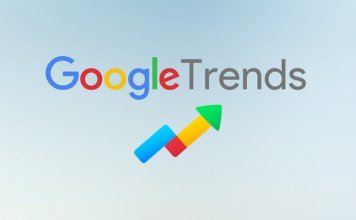Tutti noi effettuiamo giornalmente ricerche su Google, che non sempre portano ai risultati sperati, con una conseguente perdita di tempo. Esistono però una serie di modi per rendere le nostre ricerche decisamente più efficaci. In questo articolo vi parleremodella ricerca avanzata su Google.
Come funziona Google?
Iniziamo dalla base, ovvero come funziona Google. Sembrerà una domanda banale, ma non lo è. Google è un sistema molto complesso composto da un enorme indice di contenuti e da bot (detti spider) che scandagliano il web alla ricerca di nuove pagine da aggiungervi.
Ogni nuova pagina viene indicizzata, prendendo tantissimi dati, tra cui il titolo, il testo, le immagini e la parola chiave (per sapere di più sul funzionamento sull’indicizzazione e come posizionarsi per primi su Google vi invitiamo a consultare il nostro approfondimento dedicato).
Lo scopo di Google è fornire a chi cerca, la migliore risposta al quesito posto dall’utente (ovvero quello che si inserisce nella casella di ricerca, in gergo tecnico si chiama Query). La risposta potrà essere sotto forma di informazione diretta, sotto forma di link ad una pagina che contiene l’informazione richiesta o sotto forma di box che contiene l’informazione che ci interessa insieme ad alcune di queste correlate che potrebbero essere per noi di speciale interesse.
Quindi in base alla vostra domanda, Google consulta il proprio indice e vi restituisce una pagina di risultati (in gergo detta SERP).
La qualità della lista dei risultati che il motore di ricerca riesce a fornire, dipende in modo critico dalla nostra capacità di fargli capire esattamente cosa stiamo cercando. Proprio a questo serve la ricerca avanzata, a fornire al motore la domanda (query) nel migliore modo possibile.
Come si effettua una ricerca avanzata su Google
La ricerca avanzata su Google dipende dalla nostra capacità di scrivere la query in modo da comunicare precisamente al motore cosa cerchiamo e invece cosa vogliamo evitare.
Per farlo si può procedere in due modi differenti:
- Usare la pagina di ricerca avanzata di Google per pagine web o immagini
- Oppure utilizzare gli operatori base e operatori avanzati
Usare la pagina di ricerca avanzata di Google per pagine web
Non molti la conoscono, ma Google mette a disposizione una pagina apposita per la ricerca avanzata. Potete raggiungerla direttamente cliccando qui. Oppure andando nella pagina principale di Google, cliccando in basso a destra sul pulsante “Impostazioni” e poi sulla voce “Ricerca Avanzata“.
La soluzione è molto lineare e si divide in due sezioni principali:
- “Trova pagine web che contengono”, che permette di indicare quali parole chiave ci interessano;
- “Poi limita i risultati per”, che ci permette di filtrare i risultati per paese, lingua, data di pubblicazione, formato file, nome del dominio, tipo di licenza e altro.
In breve, siamo sicuri che la pagina di ricerca avanzata diverrà una delle pagine preferite.
Google immagini ricerca avanzata
Esiste una pagina di ricerca avanzata dedicata anche alle immagini, la trovate a questo indirizzo, una volta provata non riuscirete a farne più a meno.
Utilizzare gli operatori base
L’altro metodo rispetto alle pagine di ricerca avanzate, invece è quello di utilizzare gli operatori logici nella barra di ricerca per creare query più dettagliate ed efficaci. In questo modo otterrete un risultato simile ma in maniera più rapida direttamente dalla pagine principale del motore di ricerca.
L’operatore più semplice da usare sono le virgolette, “parole chiave” con questa sintassi Google mostrerà tutte e solo le pagine in cui compare esattamente la sequenza di testo in questione.
Un altro operatore di utilizzo comune è il segno meno “-“, si può utilizzare per definire meglio una ricerca eliminando tutti i risultati che riguardano una certa parola chiave. Ad esempio se non mi interessano gli elefanti africani, ma solo quelli che vivono altrove posso cercare la query: elefanti -africani -Africa.
Quando in una ricerca si mettono più parole, Google in generale la interpreta come se al posto degli spazi ci fosse l’operatore “AND”), quindi come se si stessero cercando quelle pagine in cui appaiono assieme le parole scelte, ad esempio la query “migliori ristoranti roma” è vista come: migliori AND ristoranti AND roma.
Molto comodo è anche l’operatore “OR” si può utilizzare anche il segno “|”, con cui possiamo visualizzare i risultati di due parole chiave diverse ad esempio possiamo cercare paninerie e pizzerie a Roma scrivendo: panineria OR pizzeria roma.
Se non si ricorda un termine si può utilizzare il sempre utile operatore “*” detto wildcard (jolly nella nostra lingua) che può sostituire qualsiasi parola, un esempio può essere: valvole * ioniche. Sicuramente il motore sostituirà al nostro posto la parola termo che non ci ricordavamo.
L’operatore “..” è utile per cercare in un intervallo di cifre, ad esempio i fiumi lunghi fra i 7000 e i gli 8000 metri si può utilizzare la query: fiume 7000..8000.
Simile ma riguardo alla fascia di prezzo è l’operatore “€cifra..€cifra”, ci restituisce tutti i prodotti in una data fascia di prezzo, ad esempio se vogliamo cercare i televisori fra i 200 e i 300 € possiamo scrivere: televisore €200..€300.
Usare gli operatori avanzati
L’operatore avanzato più noto è “filetype:” (o l’equivalente “ext:”) che permette di cercare risultati che contengono un formato file da noi specificato. Ad esempio: guida al SEO filetype:pdf, il motore ci darà tutte le guide sul SEO in formato pdf che è riuscito a trovare.
Altro operatore molto utilizzato è “site:” permette di cercare solo nelle pagine appartenenti ad un dato sito.
L’operatore “cache:” è molto utile permette di una pagina fra i siti memorizzati nella cache di Google. Ad esempio potete vedere lo screen dell’ultima scansione memorizzata da Google per il nostro sito.
Altri operatori avanzati molto utili sono:
- “intitle:” e “allintitle:” il primo dice al motore di cercare solo nei titoli dei post, e di presentare solo quei post che contengono una o più delle parole indicate, mentre il secondo dice di mostrare nei risultati solo le pagine in cui tutte le parole indicate sono sul titolo;
- “intext:” e “allintext:” funzionano in modo del tutto simile ai precedenti ma limita la ricerca al testo;
- “inurl:” e “allinurl:” analogamente ai precedenti ma limita la ricerca agli indirizzi di pagina (URL).
L’operatore “related:“ è semplice nell’uso permette di trovare tutti i siti che hanno contenuto correlato a quello dato. Ad esempio related: giardiniblog.it darà tutti i siti simili al nostro.
Infine “before: data” e “after: data” permettono di visualizzare i risultati anteriori o posteriori ad una certa data, i due operatori possono essere usati assieme per indicare un intervallo di tempo.